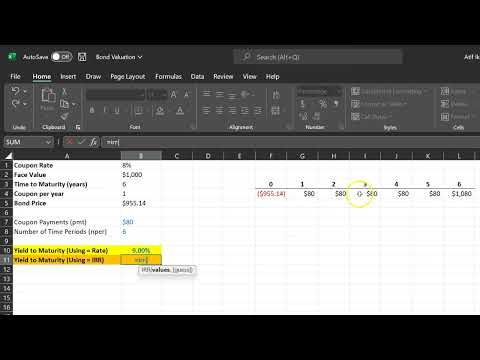Messenger vás upozorní, kdykoli dostanete novou zprávu nebo když si vás někdo přidá. Pokud vás oznámení Messengeru bombardují, můžete je upravit tak, aby byla méně rušivá, nebo je můžete úplně deaktivovat. Chcete -li je zcela zakázat, budete muset místo nabídky nastavení aplikace Messenger použít aplikaci Nastavení vašeho zařízení.
Kroky
Část 1 ze 3: iPhone, iPad a iPod Touch

Krok 1. Otevřete kartu Nastavení v Messengeru
Některá nastavení oznámení můžete upravit přímo v aplikaci Messenger. Začněte klepnutím na kartu „Nastavení“v pravém dolním rohu.

Krok 2. Klepněte na „Oznámení“na kartě Nastavení
Tím se otevře nastavení oznámení aplikace Messenger.
Poznámka: Zvuk oznámení aplikace Messenger nelze v systému iOS změnit

Krok 3. Ztlumení oznámení na nastavenou dobu
Dočasné ztlumení zapnete klepnutím na posuvník „Ztlumit“. Můžete nastavit dobu až 24 hodin, ale nemůžete takto trvale vypnout oznámení. Pokud potřebujete krátkou přestávku od oznámení, použijte Ztlumit.

Krok 4. Vypněte „Zobrazit náhledy“
Tím zabráníte tomu, aby oznámení aplikace Messenger zobrazovala jméno nebo zprávu, kterou jste obdrželi.

Krok 5. Klepnutím na „Oznámení v Messengeru“upravte oznámení v aplikaci
Když je aplikace Messenger otevřená a aktivní, používá speciální zvuky a vibrace. V této nabídce je můžete vypnout.

Krok 6. Otevřete v zařízení aplikaci Nastavení a zcela vypněte oznámení
Oznámení aplikace Messenger můžete úplně deaktivovat a také upravit další nastavení oznámení z aplikace Nastavení ve vašem zařízení iOS.

Krok 7. Vyberte „Oznámení“a poté „Messenger
" Tím se otevře nastavení oznámení pro Messenger.

Krok 8. Vypnutím „Povolit oznámení“vypnete všechna oznámení aplikace Messenger
Tím se vypne každé oznámení pro Messenger a deaktivují se další možnosti oznámení pod posuvníkem.

Krok 9. Nastavte další možnosti oznámení, pokud je ponecháte povolené
Pokud se rozhodnete ponechat oznámení aplikace Messenger povolená, můžete pro ně v této nabídce upravit některé možnosti:
- Klepnutím na „Zobrazit v centru oznámení“přepnete, zda se v rozevíracím centru oznámení budou zobrazovat oznámení aplikace Messenger.
- Klepnutím na „Zvuky“zvuky oznámení vypnete nebo zapnete.
- Klepnutím na „Ikona aplikace odznaku“vypnete nebo zapnete počet nepřečtených zpráv na ikoně Messengeru.
- Klepnutím na „Zobrazit na uzamčené obrazovce“skryjete nebo zobrazíte oznámení, když je zařízení zamčené.
Část 2 ze 3: Android

Krok 1. Otevřete kartu Profil v Messengeru
V této nabídce budete moci nastavit některá nastavení oznámení.

Krok 2. Vyberte „Oznámení a zvuk
" To vám umožní upravit některá nastavení oznámení v aplikaci.

Krok 3. Klepnutím na „Zapnuto“v horní části obrazovky dočasně ztlumíte oznámení
Pomocí tohoto přepínače je nemůžete úplně vypnout, ale oznámení můžete dočasně deaktivovat až na 24 hodin.

Krok 4. Klepnutím na „Náhledy oznámení“náhledy vypnete
Když jsou náhledy vypnuté, neuvidíte v náhledu na obrazovce uzamčení žádné informace o odesílateli nebo zprávě.

Krok 5. Klepnutím na „Vibrace“a „Světlo“tyto způsoby oznámení vypínáte a zapínáte
Pokud vaše zařízení nemá LED světlo, možnost „Světlo“se vám nemusí zobrazit.

Krok 6. Klepnutím na „Zvuk oznámení“vyberte nový zvuk pro oznámení aplikace Messenger
Můžete si vybrat jakýkoli zvuk upozornění, který jste nahráli do svého zařízení Android. Pokyny k přidání nových zvuků do systému Android najdete v části Přidání vyzváněcích tónů do telefonu Android.

Krok 7. Klepnutím na posuvník „Zvuky v aplikaci“zapnete a vypnete zvuky aplikace Messenger
Toto jsou zvuky, které se přehrávají při používání aplikace Messenger, například při aktualizaci seznamu Nedávné.

Krok 8. Chcete -li oznámení zcela deaktivovat, otevřete v zařízení aplikaci Nastavení
Pokud chcete zablokovat všechna oznámení Messengeru, můžete tak učinit v aplikaci Nastavení ve vašem zařízení.

Krok 9. Vyberte „Aplikace“, „Aplikace“nebo „Správce aplikací“
" Zobrazí se seznam všech aplikací nainstalovaných ve vašem zařízení Android.

Krok 10. Ze seznamu aplikací vyberte „Messenger“
Pokud máte nainstalováno více Messengers, nezapomeňte vybrat správnou aplikaci.

Krok 11. Zrušte zaškrtnutí políčka „Zobrazit oznámení“
To zcela deaktivuje oznámení pro aplikaci Messenger.

Krok 12. Zakažte oznámení v systému Android 6.0+
Pokud zde nevidíte pole „Zobrazit oznámení“, pravděpodobně používáte Android 6.0 nebo novější, který přesunul možnosti oznámení:
- Vraťte se do hlavní nabídky aplikace Nastavení a vyberte „Zvuk a oznámení“.
- Přejděte dolů a klepněte na „Aplikace“.
- V seznamu aplikací vyberte „Messenger“.
- Přepnutím „Blokovat“deaktivujete oznámení.
Část 3 ze 3: Deaktivace oznámení pro konkrétní konverzace

Krok 1. Otevřete konverzaci, pro kterou chcete deaktivovat oznámení
Oznámení můžete vypnout na základě konverzace po konverzaci, což může být užitečné, pokud nechcete být rušeni rušnou konverzací. Proces je stejný pro iOS i Android.

Krok 2. Klepněte na jméno příjemce v horní části obrazovky (iOS) nebo ⓘ (Android)
Tím se otevřou podrobnosti konverzace.

Krok 3. Klepněte na možnost „Oznámení“
Zobrazí se několik různých intervalů, pro které můžete ztlumit oznámení.

Krok 4. Chcete -li zcela deaktivovat oznámení pro tuto konverzaci, vyberte „Dokud jej znovu nezapnu“
Pokud v této konverzaci obdržíte nové zprávy, nebudete dostávat oznámení, dokud nevypnete ztlumení.